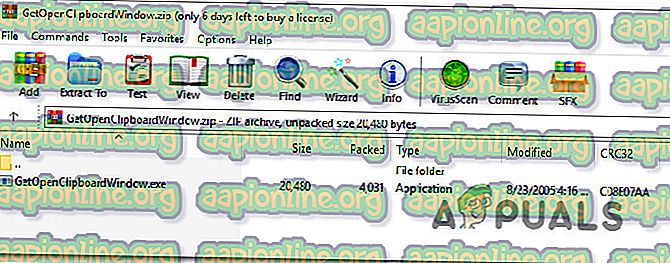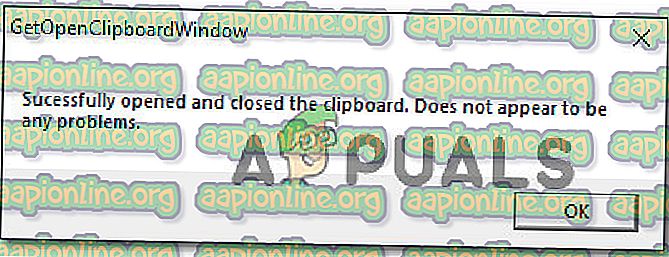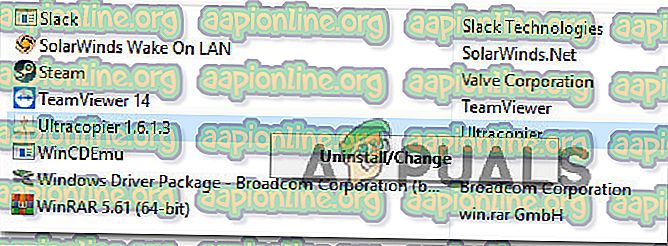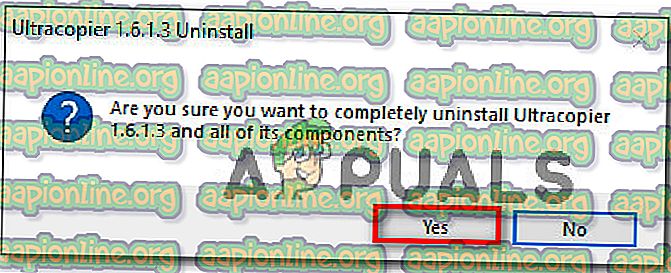Popravak: Kopiranje naljepnice ne radi na Windows 7, 8.1, 10
Neki korisnici sustava Windows prijavljuju da je značajka kopiranja / lijepljenja odjednom prestala raditi za njih. Čini se da se ovaj problem razlikuje od problema kopiranja / lijepljenja iCloud Notes, jer se problem događa na cijelom sustavu, a ne samo kada koristite određenu aplikaciju. Taj se problem javlja kako se pojavljuje u sustavima Windows 7, Windows 8.1 i Windows 10.

Zbog čega prestaje raditi značajka kopiranja / lijepljenja u sustavu Windows?
Proučili smo ovaj problem analizirajući različita korisnička izvješća i strategije popravka koje su zahvatili Windows korisnici koji su implementirani kako bi došli do dna problema. Na temelju naših istraživanja, postoji nekoliko različitih uzroka koji mogu dovesti do ovih simptoma:
- Notepad ++ zaključava međuspremnik - Budući da je dosta korisnika prijavilo, poznato je da će se ovaj problem pojaviti kada korisnik odjednom pokuša kopirati veliku količinu podataka. U tim je situacijama poznato da Notepad ++ zaključava međuspremnik, što čini značajku kopiranja i zalijepljenja neupotrebljivom.
- Skype prečac je u sukobu s značajkom Copy - Ako ste primijetili da samo značajka Copy ne radi, dok Paste radi kako je predviđeno, vjerojatnost je da je prečica Skypea u sukobu s prečacem Copy. U ovom slučaju, jedino rješenje je jednostavno onemogućiti tipkovničke prečace u Skypeu kako biste eliminirali prečicu.
- Aplikacija ili postupak zaključava međuspremnik - Mnogo aplikacija i pozadinskih procesa može završiti zaključavanje međuspremnika, posebno na Windows 7. Kad god se to dogodi, imate niz trikova koji će otključati vašu tipkovnicu (CMD naredba, aplikacije trećih strana itd.)
- UltraCopier ili SuperCopiers sukobljavaju se s ugrađenom značajkom kopiranja - ove dvije alate mogu donijeti naprednije metode kopiranja, no puno je izvještaja o njima u sukobu s ugrađenim međuspremnikom. Nekoliko korisnika u sličnoj situaciji izvijestilo je da je problem riješen tek nakon što su deinstalirali softver za kopiranje datoteka treće strane.
Ako tražite ispravak koji će riješiti problem kopiranja / lijepljenja u sustavu Windows, ovaj će vam članak pružiti nekoliko vodiča za rješavanje problema. Dolje dolje otkrit ćete nekoliko različitih ispravki koje su korisnici u sličnoj situaciji uspješno koristili za rješavanje.
Svi dolje navedeni popravci barem su jedan korisnik potvrdili djelotvornim, no neki od njih možda nisu primjenjivi u vašem određenom scenariju. Zbog toga vam savjetujemo da slijedite metode predstavljenim redoslijedom. Jedna od njih dužna je riješiti problem za vas.
1. metoda: Zatvaranje blokade +++ (ako je primjenjivo)
Kako se ispostavilo, jedan od najčešćih krivaca koji možda blokira vašu sposobnost kopiranja / lijepljenja je Notepad ++. To se zna dogoditi u onim situacijama u kojima korisnik pokušava kopirati veliku količinu podataka (unutar aplikacije) u kratkom vremenskom okviru - u ovom slučaju, Notepad ++ može završiti blokiranje međuspremnika.
Većina pogođenih korisnika izjavljuje da, kad god se to dogodi, međuspremnik ostaje zaključan do sljedećeg pokretanja sustava ili dok se Notepad ++ ne zatvori. Najbrže je ispraviti jednostavno zatvoriti aplikaciju Notepad ++ i vidjeti hoće li se sposobnost kopiranja i lijepljenja vratiti.
Ako i dalje imate problema, prijeđite na sljedeću metodu u nastavku.
Druga metoda: Onemogućavanje tipkovnih prečaca u Skypeu (ako je primjenjivo)
Kako se ispostavilo, jedan malo vjerojatan razlog koji bi mogao završiti kršenje funkcije kopiranja / lijepljenja na Windows računalu je Skype. Ali imajte na umu da je to primjenjivo samo ako ne možete koristiti naredbu Control + C, ali ako stvari možete normalno zalijepiti.
To se događa jer Skype ima jednu prečac na tipkovnici pod nazivom Ignore Call koji ima istu kombinaciju tipki kao i naredba Copy ( Kopiraj ) ( Ctrl + C ). Nekoliko korisnika koji su pogođeni uspjeli su riješiti ovaj sukob tako da su u potpunosti onemogućili prečace na tipkovnici iz Skypea.
Da biste to učinili, otvorite Skype i idite na Alati> Opcije> Napredno> Prečaci poništite okvir povezan s Omogući prečice tipkovnice .

Nakon što to učinite, spremite promjene i provjerite možete li ponovo koristiti naredbe Copy & Paste.
Ako i dalje imate problema, prijeđite na sljedeće metode u nastavku.
3. način: resetiranje 'rdpclip.exe'
rdpclip.exe glavni izvršni mehanizam za mehanizam kopiranja. Pruža funkcionalnost poslužitelja Terminal Services koji vam omogućuje kopiranje i lijepljenje između klijenta i poslužitelja. Iako se preporučuje ne manipulirati ovim postupkom, pokušat ćemo ga ponovo pokrenuti i vidjeti hoće li ovo riješiti problem. Ovaj bi se postupak mogao zaustaviti ili postati nereagiran zbog toga što moduli možda ne rade.
Evo što trebate učiniti:
- Pritisnite Windows + R, u dijaloškom okviru upišite " taskmgr " i pritisnite Enter.
- Jednom u upravitelju zadataka pronađite postupak ' rdpclip. exe ", kliknite je desnom tipkom miša i odaberite Kraj procesa .

- Sada zatvorite upravitelja zadataka i otvorite ga ponovo. Nakon otvaranja kliknite na Datoteka> Pokreni novi zadatak . U dijaloškom okviru upišite 'rdpclip.exe' i pritisnite Enter. Ponovno će se pokrenuti usluga. Provjerite lijepljenje kopije i provjerite je li ovo riješilo problem.
Ako ne možete pronaći postupak u upravitelju zadataka, pomoću jedinstvenog retka možete koristiti naredbeni redak za postizanje istog rezultata. Ovo bi moglo biti korisno ako svom uređaju pristupate daljinski i nemate odgovarajuću kontrolu nad njim.
- Pritisnite Windows + S, u dijaloškom okviru upišite "naredbeni redak", desnom tipkom miša kliknite aplikaciju i odaberite Pokreni kao administrator .
- Izvršite naredbu:
taskkill.exe / F / IM rdpclip.exe

- Sada upišite sljedeće i pritisnite Enter.
rdpclip.exe
- Pokušajte kopirati lijepljenje i provjerite je li ovaj trik.
4. način: resetiranje Upravitelja prozora radne površine
"Dwm.exe" Desktop Window Manager pomaže u upravljanju vizualnim efektima koji se nalaze u Windows operativnim sustavima. Oni uključuju aero temu, alt-jezičac preklopnik i mnoge druge module. Da skratim stvari, on upravlja cijelom radnom površinom i interakcijama s korisnikom. Ovaj se modul također svaki put povremeno zaustavi ili dođe u zastoj. Možemo ga pokušati resetirati i vidjeti da li to čini trik.
Evo što trebate učiniti:
- Pritisnite Windows + R, u dijaloškom okviru upišite " taskmgr " i pritisnite Enter.
- Jednom u upravitelju zadataka pronađite postupak ' dwm. npr . na kartici s pojedinostima, kliknite je desnom tipkom miša i odaberite Završi zadatak .

- Sada zatvorite upravitelja zadataka i otvorite ga ponovo. Nakon otvaranja kliknite na Datoteka> Pokreni novi zadatak . U dijaloškom okviru upišite "dwm.exe" i pritisnite Enter. Ponovno će se pokrenuti usluga. Provjerite lijepljenje kopije i provjerite je li ovo riješilo problem.
5. način: Korištenje aplikacije treće strane
Postoji nekoliko različitih aplikacija koje će vam omogućiti da otključate aplikaciju koja drži bravu u međuspremniku i sprječava da funkcija kopiranja / lijepljenja radi kako je namjeravala. Testirali smo nekoliko različitih alternativa i otkrili smo jedan besplatni dragulj koji će vam omogućiti da riješite problem sa samo nekoliko jednostavnih klikova.
GetOpenClipboardWindow saznat će koja aplikacija drži bravu u međuspremniku i automatski ukloniti bravu. Štoviše, pružit će vam i PID aplikacije koja je izvršila zaključavanje, tako da možete poduzeti potrebne mjere da se problem ne ponovi.
Evo kratkog vodiča za preuzimanje i korištenje aplikacije GetOpenClipboardWindow :
- Posjetite ovu vezu ( ovdje ) sa pogođenog stroja da biste preuzeli ZIPO datoteku GetOpenClipboardWindow .
- Nakon dovršetka preuzimanja, upotrebljavajte uslužni program za ekstrakciju poput WinZip ili 7zip za izdvajanje sadržaja arhive.
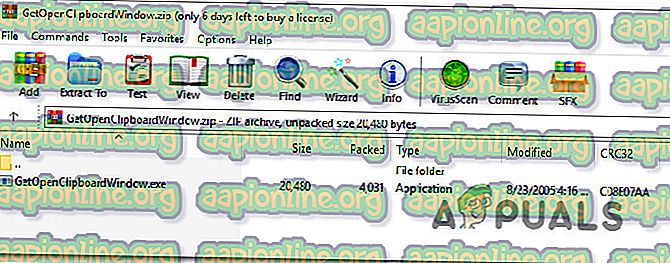
- Kad je preuzimanje završeno, idite na mjesto na kojem ste preuzeli izvršnu datoteku i dvaput kliknite na nju.
- Nakon nekoliko sekundi, dobit ćete poruku o uspjehu u skladu s linijama "Uspješno otvoreni i zatvoreni međuspremnik" .
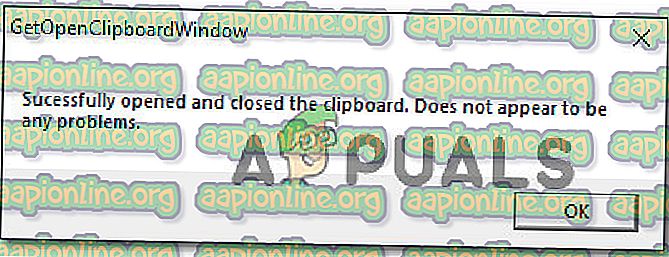
Napomena: Čak i ako ne dobijete PID aplikacije koja uzrokuje problem i GetOpenClipboardWindow izvijesti da nije uspio pronaći bilo kakve probleme, nemojte se obeshrabriti jer uslužni program možda i dalje uspijeva obnavljati svoj Mogućnost kopiranja / lijepljenja .
- Obavite zadatak koji uključuje kopiranje i lijepljenje da biste vidjeli je li problem riješen.
6. način: Korištenje naredbenog retka za popravljanje značajki kopiranja i lijepljenja
Drugi način koji će vam najvjerojatnije pomoći u vraćanju standardnog ponašanja kopiranja / lijepljenja je uporaba naredbe Command Prompt. Nekoliko pogođenih korisnika izvijestilo je da je sposobnost kopiranja i lijepljenja započela normalno funkcionirati nakon korištenja opcije "odjek." clip "naredba iz povišenog naredbenog retka.
Ono što ova naredba zaista čini jest očistiti međuspremnik koji na kraju rješava većinu problema s kopiranjem i lijepljenjem.
Evo kratkog vodiča kako to učiniti:
- Pritisnite tipku Windows + R da biste otvorili dijaloški okvir Run. Zatim upišite " cmd " i pritisnite Ctrl + Shift + Enter da biste otvorili povišeni naredbeni redak. Na upit UAC (Kontrola korisničkih računa) pritisnite Da da biste dodijelili administrativne povlastice.

- Unutar povišenog naredbenog retka utipkajte sljedeću naredbu i pritisnite Enter da biste vratili funkcionalnost kopiranja / lijepljenja na svoje Windows računalo:
cmd / c "odjeknuti" isječak”
- Nakon što se naredba uspješno izvrši, ponovno pokrenite računalo i provjerite je li problem riješen pri sljedećem pokretanju.
Ako i dalje ne možete kopirati / zalijepiti nijednu stavku na svoje Windows računalo, prijeđite na sljedeću metodu u nastavku.
7. način: Deinstaliranje UltraCopier / Supercopier (ako je primjenjivo)
UltraCopier i SuperCopier softverski su proizvodi za kopiranje datoteka za Windows koji će vam omogućiti kopiranje datoteka s mnogim naprednim opcijama kao što su pauza / nastavak, ograničenje brzine, prijevod, teme i puno više.
Iako su definitivno sjajni uslužni programi koji će dodati dodatnu funkcionalnost, oni također mogu prekinuti funkciju kopiranja i zalijepiti - posebno ako koristite antivirus treće strane poput AVG ili McAfee.
Ako je ovaj scenarij primjenjiv na vašu trenutnu situaciju, slijedite dolje navedene korake za deinstaliranje uslužnog programa koji uzrokuje problem:
- Pritisnite tipku Windows + R da biste otvorili dijaloški okvir Run. Zatim upišite "appwiz.cpl" i pritisnite Enter da otvorite prozor Programi i značajke .

- Unutar prozora Programi i funkcije pomaknite se prema dolje kroz popis aplikacija i pronađite UltraCopier (ili SuperCopier ). Nakon što ga ugledate, desnom tipkom miša kliknite i odaberite Deinstaliranje / Promjena .
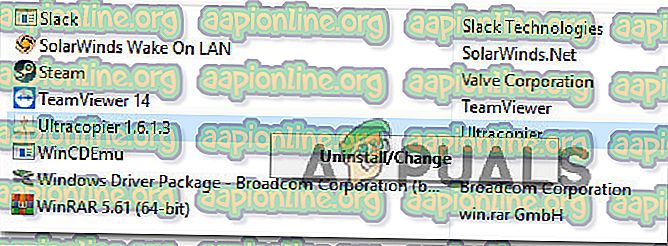
- Na upit za potvrdu kliknite Da da biste deinstalirali aplikaciju.
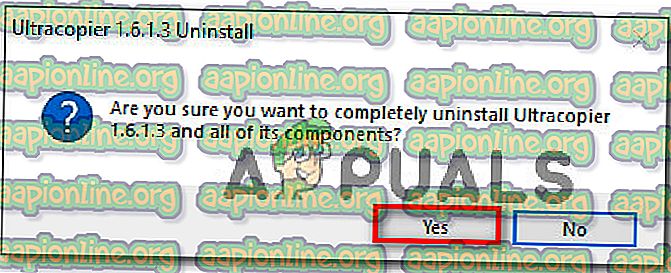
8. metoda: Pojedinačni slučajevi
Zapravo postoji mnogo modula koji čine proces lijepljenja kopiranja beskorisnim zbog svojih aktivnosti. Budući da svaki od njih ne možemo izdvojiti u zasebno rješenje, popisat ćemo ih jednu po jednu. Ne mogu svi odgovarati vašem slučaju, zato ih obavljajte samo oni koji to čine.
- Ako koristite IObit (Napredna briga o sustavu), provjerite nije li potvrđena opcija ' čisti međuspremnik '. Dođite do napredne njege sustava, kliknite SmartRAM prisutan ispod Optimiziraj, a zatim odaberite Postavke i poništite mogućnost.

- Ako u svom pregledniku koristite dodatak Skype, možete ga onemogućiti i pokušati ponovo. Učinite isto za sve Microsoftove aplikacije na vašem računalu. Čini se da postoji neki problem u upravljanju memorijom tih modula.
- Uklanjanje softvera za prijavu ključeva također rješava problem. Keyloggere prate unose na tipkovnici i spremaju ih u neku udaljenu datoteku. Također imaju mogućnost onemogućiti mehanizam za lijepljenje kopiranja. Obavezno ih onemogućite prije ponovnog pokušaja.
- Na vašem računalu onemogućite bilo koji softver za lijepljenje kopiranja. Tu se ubrajaju programi poput "ultrakopirnog stroja" koji vam nude alternativu.
- Možete čak pokušati isključiti svoj antivirusni softver i vidjeti je li u sukobu. Bilo je slučajeva u kojima je protuvirusni softver 'AVG' uzrokovao problem.
- Ako se problem pojavljuje u programu Internet Explorer, idite na Internet opcije (inetcpl.cpl)> kartica Advanced> Reset . Nakon resetiranja ponovo pokrenite računalo i provjerite.
- Pokušajte ubiti / deinstalirati Adobe Acrobat . Ovaj je softver također poznat da uzrokuje neke probleme.
- Ponovo pokrenite računalo ili ako koristite virtualni stroj, ponovno pokrenite VM aplikaciju.
- Ako se problem i dalje pojavljuje, razmislite o vraćanju unatrag ili čistom instaliranju sustava Windows.